當前位置:首頁 > 幫助中心 > 硬盤怎么重裝系統,硬盤怎么重裝系統win10
硬盤怎么重裝系統,硬盤怎么重裝系統win10
?????? 如果你也在為舊電腦的緩慢操作而煩惱的話,那么選擇加裝固態硬盤是非常好的選擇,而安裝好固態硬盤之后,還要選擇將win10系統也重新安裝到里面去。注意,不要將系統重裝至原來的機械硬盤里面,否則電腦運行速度還是會這么慢的,花錢安裝固態硬盤的意義就沒有了。那么,你知道u盤啟動盤怎么去重裝系統嗎?下面就教你u盤硬盤怎么重裝系統!
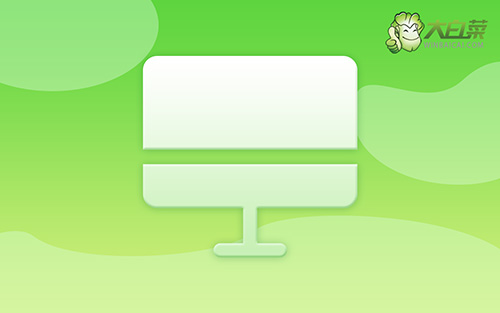
硬盤怎么重裝系統win10
一、制作大白菜u盤啟動盤
? ? ? ?制作一個大白菜u盤,準備8G內存的U盤,打開工具,點擊一鍵制作,將win10鏡像下載至U盤啟動盤中,或者保存在除系統盤以外的分區中
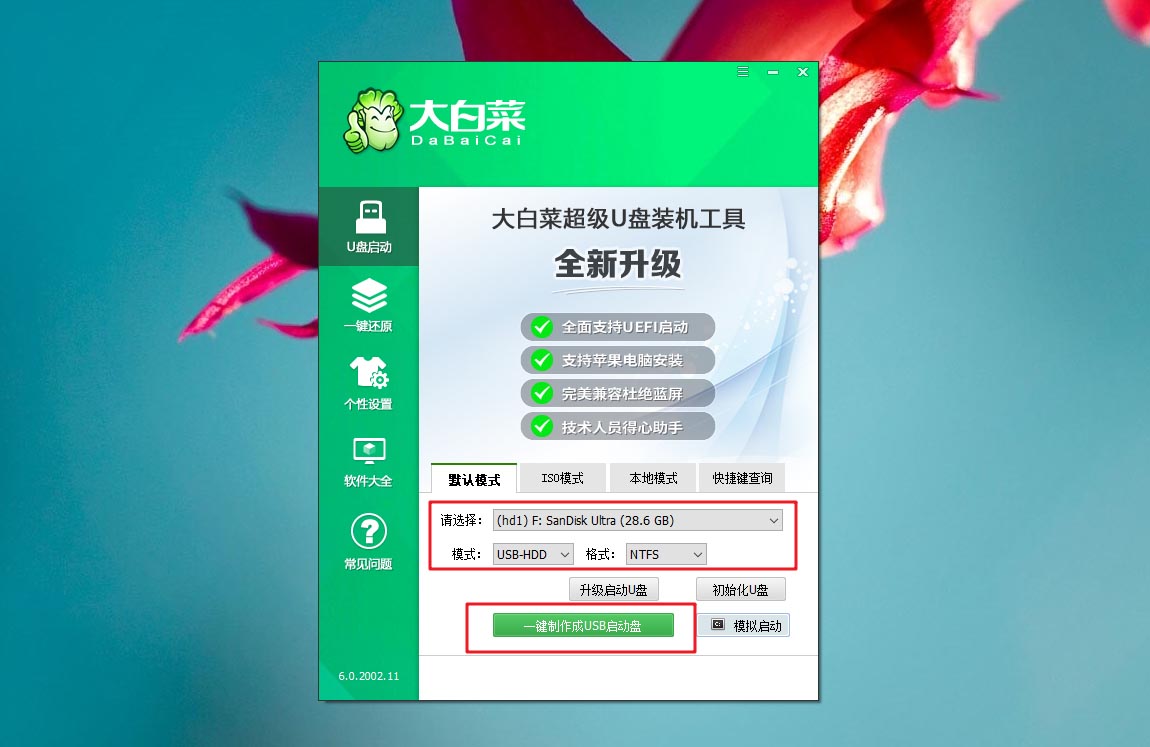
二、設置大白菜u盤啟動
1、將U盤啟動盤插入電腦,在開機畫面出現時按U盤啟動快捷鍵,進入優先啟動項設置界面,選中U盤設置為第一啟動項,最后回車進入下一步。

2、出現大白菜主菜單時,選擇【1】win10X64PE(2G以上內存),按回車進入winpe桌面。

三、大白菜u盤啟動盤裝系統
1、打開大白菜一鍵重裝軟件,如圖所示,選擇“安裝系統”,選擇已保存的win10鏡像系統作為“映像文件”并且安裝在“C盤”中,點擊“執行”進入下一步。

2、彈出還原窗口后,建議勾選“網卡驅動”以及“USB驅動”復選框,點擊“是”。等待重啟時,移除U盤,避免再次進大白菜桌面。

3、重啟后電腦自動進入系統部署階段,無需操作,直至進入win10桌面,重裝完成。

?????? 以上就是通過u盤啟動盤實現硬盤怎么重裝系統的全部操作了,你都學會了嗎?說到底,這步操作和日常重裝系統的區別,也就在于重裝系統的時候,選擇將系統安裝在新的固態硬盤中,操作正確即可完成。另外,如果有需要的話,你可以先將固態硬盤進行分區,再進行系統重裝。

